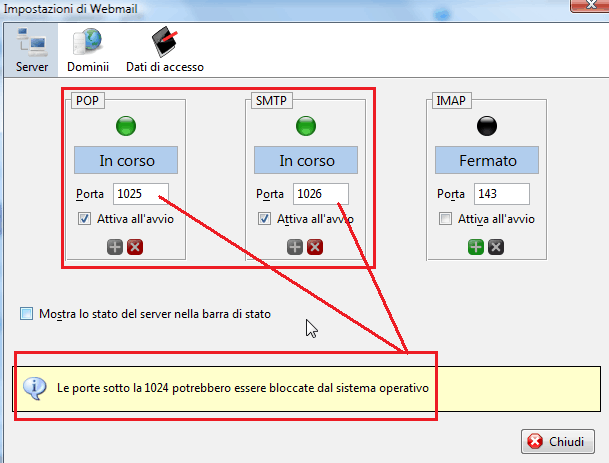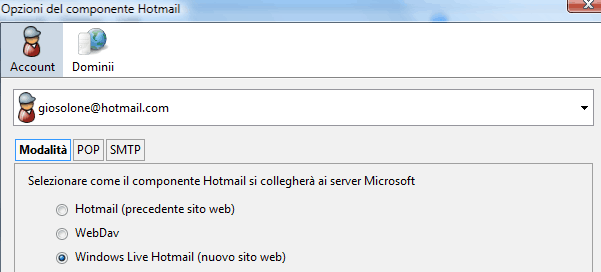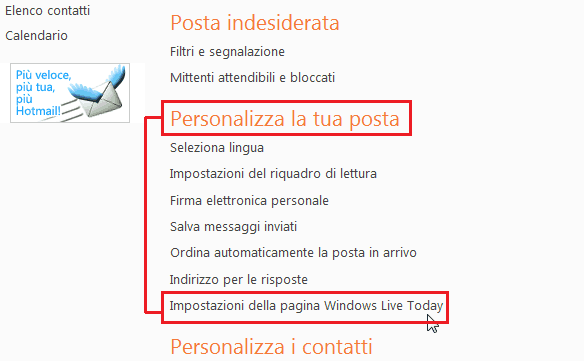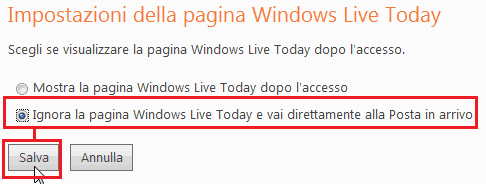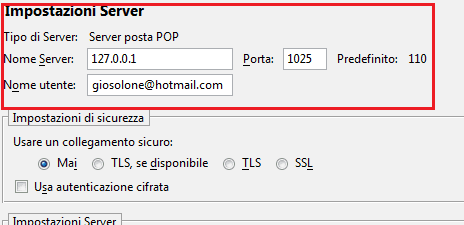Chi utilizza Mozilla Thunderbird come client mail predefinito sa bene che è possibile scaricare la posta di Hotmail e di diverse altre webmail gratuite come se dall’altra parte si avesse a disposizione un vero e proprio server POP3 / IMAP (se configurato in particolar modo il download della posta). Chi non conoscesse WebMail per Thunderbird può fare riferimento al sito web ufficiale dove viene messa a disposizione e spiegata all’utenza:
Chi utilizza Mozilla Thunderbird come client mail predefinito sa bene che è possibile scaricare la posta di Hotmail e di diverse altre webmail gratuite come se dall’altra parte si avesse a disposizione un vero e proprio server POP3 / IMAP (se configurato in particolar modo il download della posta). Chi non conoscesse WebMail per Thunderbird può fare riferimento al sito web ufficiale dove viene messa a disposizione e spiegata all’utenza:
Per chi invece litiga spesso e volentieri con WebMail con estensione Hotmail occorre specificare qualche particolare per i quali potrebbe effettivamente non funzionare con il vostro client di posta. Mano ai trucchi, qui i problemi si risolvono :)
#1 Effettuare una corretta installazione
Quello che molti utenti danno per scontato sbagliando è il corretto procedimento per l’installazione di un’estensione. Nel caso di WebMail si considerano due fasi di installazione con riavvio in mezzo. Scaricare l’estensione WebMail da questa pagina. Dalla stessa prelevare il componente dominio aggiuntivo che interessa avere (in questo caso Hotmail / hotmail-1-2-19.xpi).
Aprire Mozilla Thunderbird e andando nel pannello Strumenti / Componenti Aggiuntivi selezionare il pulsante “Installa“. Nel caso in cui il pulsante non compaia (quasi sicuramente dovuto al fatto che abbiate modificato la configurazione standard del client per mezzo di altre estensioni) aprire comunque il pannello Componenti Aggiuntivi e trascinare il file al suo interno (Drag’n’Drop). In questo caso il file è quello di WebMail, estensione principale.
Riavviare Mozilla Thunderbird, effettuare nuovamente il procedimento sopra descritto selezionando stavolta il file relativo al dominio Hotmail.
Riavviare nuovamente Mozilla Thunderbird e procedere alla configurazione dell’estensione principale:
clicca sull’immagine per ingrandirla
Attenzione: potrebbe convenire tenere le porte del server di posta elettronica sopra la 1024, così da essere sicuri di non incorrere in porte già utilizzate dal sistema che ospita il client di posta. Nel mio caso ho scelto di assegnare la 1025 al POP3 e la 1026 al SMTP, potete tranquillamente “copincollare” la mia configurazione.
#2 Effettuare una corretta configurazione
Si parla ora di configurazione del componente relativo al dominio interessato (Hotmail). In questo caso occorrerà specificare solo ed esclusivamente l’indirizzo di posta elettronica posseduto e quale tipo di sito web viene utilizzato per far ponte verso la propria webmail. Prima di tutto sarà necessario creare una nuova casella di posta elettronica, mano quindi alle Cartelle Locali / Crea un nuovo account:
clicca sull’immagine per ingrandirla
Inutile dire che sarà necessario inserire il nome mittente (qualsiasi), l’indirizzo della casella di posta posseduta (completa di dominio: XXX@hotmail.com/it/live.it/ecc.) ed il nome utente dove riproporre nuovamente l’indirizzo della casella di posta posseduta (completa di dominio: XXX@hotmail.com/it/live.it/ecc.). Procedere fino alla fine del processo e scegliere di scaricare in seguito la posta elettronica.
Andare quindi in Strumenti / Componenti Aggiuntivi, fare doppio clic su “WebMail – Hotmail XXX” (dove XXX è il numero di versione) e scegliere il profilo adatto a noi:
clicca sull’immagine per ingrandirla
Da qualche tempo ormai Microsoft mette a disposizione dell’utente la nuova interfaccia di Hotmail. Questo si traduce (lato componente) in “Windows Live Hotmail (nuovo sito web)“. Fino a qualche mese fa (o nei periodi di manutenzione della nuova interfaccia) si usava “Hotmail (precedente sito web)“, ormai spesso e volentieri non funzionante.
Confermate il tutto con OK e uscite dal pannello dei Componenti Aggiuntivi. Provate ora a scaricare la posta. Se tutto è stato correttamente configurato e non ci sono “bastoni tra le ruote” riuscirete ad avere copia delle vostre mail nel comodo client di posta (ovviamente verrà richiesta la password per accedere alla mailbox).
#3 Modificare la configurazione di Hotmail
Ho come l’impressione che in tanti leggeranno questo punto #3. Riguarda la possibile problematica di password non riconosciuta o l’impossibilità di arrivare a scaricare i messaggi di posta elettronica, capitato anche al sottoscritto prima di scrivere questo articolo.
Da poco tempo (qualche settimana se la memoria non mi inganna) la nuova interfaccia di Windows Live Hotmail propone come pagina principale quella che riporta le ultime notizie dal mondo e le novità proposte dal portale MSN. Ciò comporta un conflitto con WebMail tale per cui l’estensione non riesce a scaricare correttamente la posta elettronica. Il messaggio di password errata è errato a sua volta (gioco di parole): la password può anche essere giusta, se manca un settaggio nell’interfaccia di Hotmail non riuscirete comunque a passare il controllo. Ecco quindi il da farsi.
Accedere alla propria casella di posta elettronica e andare a selezionare Opzioni dalla pagina principale (in alto a destra, come da immagine)
clicca sull’immagine per ingrandirla
selezionare quindi la voce “Altre opzioni” ed in seguito “Impostazioni della pagina Windows Live Today” nella categoria “Personalizza la tua posta“:
clicca sull’immagine per ingrandirla
Scegliere ora “Ignora la pagina Windows Live Today e vai direttamente alla Posta in arrivo” al posto di “Mostra la pagina Windows Live Today dopo l’accesso.” generalmente spuntata di default, come in figura:
clicca sull’immagine per ingrandirla
Selezionando ora “Salva” e riprovando a scaricare la posta elettronica da Thunderbird, tutto dovrebbe funzionare correttamente.
#3 bis / il punto #3 non è correttamente funzionante
Sicuri di aver messo poi a posto la configurazione Account in Thunderbird? E’ un errore abbastanza comune, soprattutto su sistemi non Windows. Molte volte (mi è capitato di vederlo su Macintosh altrui) si fa fatica a risolvere “localhost” nel caso in cui non si abbia a disposizione un file hosts corretto. Come se non bastasse molti dimenticano di andare a modificare la porta POP3 / SMTP del proprio componente “WebMail – Hotmail“. Da Strumenti / Opzioni account occorre individuare la voce relativa all’account Hotmail e andare a controllare nella scheda Impostazioni server se è tutto in ordine, grosso modo come nella figura:
clicca sull’immagine per ingrandirla
I punti chiave sono terminati, a questo punto tutto dovrebbe funzionare correttamente, incrocio le dita per voi! ;) Se nonostante tutto avete necessità di supporto potete lasciare la vostra richiesta (completa di tutti i dettagli che possono tornare utili a chi intende aiutarvi) sul forum di MozillaItalia! :)
Buon lavoro!
L'articolo potrebbe non essere aggiornato
Questo post è stato scritto più di 5 mesi fa, potrebbe non essere aggiornato. Per qualsiasi dubbio lascia un commento!